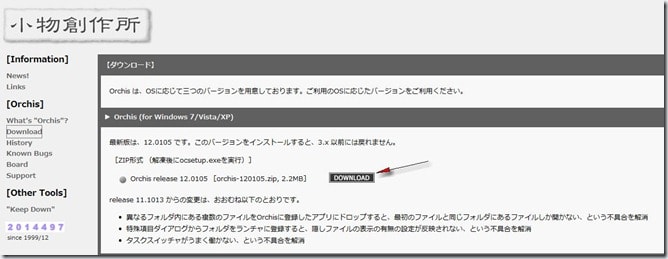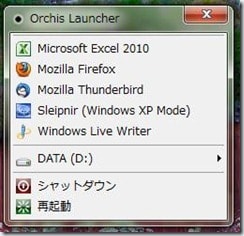長らく使う間に、起動が遅いと感じたり、webサイトを閲覧してるときに画面の切り替えにストレス感じたり
何となく「遅く」感じて、いわゆる「重い」と思うのは、
一概に年のせいとも言い切れません・・・確かに年を寄せると何事にも待ち時間が短くなって、
意外に若いときより気ぜわしくなってしまっているのは、自分一人の現象ではないのは偽らざる事実です。
が、パソコンの特質として、だんだんと「重たく」なるのもまた、避けがたい事実です。
時には、間違った操作してしまって、せっかくここまでやったのに・・・保存されずに今までの
努力を水の泡にしてしまう非情な道具でもあるのですが、
そのくせ、パソコンというものは「やったこと」を頼みもしないのに覚えてくれているものなので
今となっては不要な「履歴」とか同じようなバックアップファイルが、どことなしに、たまってしまって
起動や動作を「重たく」してしまうのです。
そこでこれを解消するには、いくつかの方策が考えられます。
コストを覚悟するんなら、「メモリ」の増設やHDDからSSDに交換するという手が手っ取り早いでしょう。
けれども普段の心がけから多少の改善をすることができます。
まず、「デフラグ」という長年の使用で断片化したHDD(ハードディスク)の中を
効率よく整理整頓する機能とかクリーンアップ機能を使って不要になったファイルや履歴を消してしまいます。
マイコンピュータ(コンピュ-タ)を開いて、現れるCドライブを右クリックすると
「プロパティ」があり、これを選択するといくつかのタブが現れます。この中に「ツール」があり
さらにその中に「クリーンアップ」・・・不要ファイルを掃除する機能
「最適化」・・・これがデフラグと呼ばれる機能です。これらは元々Windowsの標準機能ですので
これを利用してたまには、パソコンの中身の掃除をしてみるのが、自分でできるメンテナンスです。
ただ、これらの標準機能はwindowsのおまけのようなものなので、それぞれに時間が結構かかります。
僕自身は、結構気が短い方なので、フリーソフトを使って対応しています。
デフラグは、「Defraggler」・・・海外のソフトですがメニューのオプションで日本語に設定できます。
クリーンアップなら 「CCクリーナー」 ・・・・インストール後に、最初に言語選択画面があるので、「Japanese」にしておきましょう。
のお世話になっています。
けれどももっと気をつけたいことがあります。
それは、デスクトップ上に所狭しと並べられたアイコンやファイルやフォルダの数々です。
デスクトップとはその名の通り「机の上」ですので、机の上が散らかっているだけでも作業がしにくくなるのは当然です。
その上、Windowsは起動時にデスクトップ上のショートカットアイコンがちゃんと本体のプログラムとつながってるかを
いちいち検証した上で起動するように仕向けられているので、その数が多いほど起動に時間がかかるのは当たり前と言えば当たり前で
写真なんかのフォルダごと「机の上」に放りっぱなしなんて言うのは、もってのほかです。
実際、Windows7はこうしたデスクトップ上のショートカットアイコンからの起動から脱却した考えにたっているのです。
こんなフリーソフトを紹介させていただきます。
確かに「スタートメニュー」の中から目的のプログラムを見つけ出して起動するのはなかなか面倒です。
かといって、ショートカットアイコンをこしらえすぎても、結果はパソコンの負荷ににつながります。
そこでよく使うソフトやよく使うフォルダは「ランチャー」という特別な枠に登録しといて、デスクトップのどこかを
適当にダブルクリックすると、プログラムアイコンが現れるという仕組みのソフトです。
意外に便利なので使わさせていただき重宝しています。
その名を「Orchis」・・・「オーキス」と呼ぶソフトで「小物創作所」というところで公開されています。
「Orchis」オーキスのダウンロードは、→「Orchis」
下図の矢印の先の「Download]のボタンを押して、ダウンロードしてください。
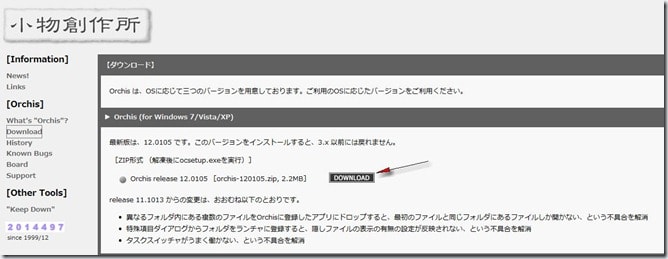
ダウンロードできたら、プログラムのインストールをします。
以下は「Webサイト」のインストール手順です。
Orchisのインストールは、次の手順で行ってください。
- NT4/2000/XP/Vista/7 の場合は、Administratorでログオンする
- アーカイブファイルを適当なフォルダに解凍する
- ocsetup.exe を起動する
- Windowを再起動しろ(or Windowsにログオンしなおせ)と言われたら、する
- 手順1で解凍したファイルをすべて削除する (しなくても害はないけど)
NT4/2000/XP/Vista/7 でご利用の場合は、アーカイブを解凍したファイルに読み取りアクセスできるかどうか、
インストール先に書き込みアクセスできるかどうか、など、ファイルシステムへのアクセス権にも注意してください。
インストール後に
デスクトップのどこかをダブルクリックすると、下記のようなランチャーが現れます。
プログラムの登録は、初期の段階で選択できますが、このランチャー上にショートカットアイコンを
ドラッグして登録もできるというお手軽さが売り物です。
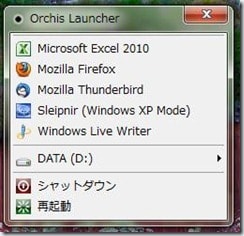
仕事の車を年末に壊してしまったのは、僕が日頃のメンテナンスをサボったことに起因します。
使う道具は日頃の手入れが一番だと今更ながらに後悔しています。